许多Java开发者常在Linux平台上安装JDK 16,并设置相关环境变量。这一环节对保证Java项目后续的开发与执行极为关键。下面linux jdk16安装与环境变量配置,我会逐一阐述这一过程的安装与配置细节。
检查系统信息
在部署JDK 16之前,得先核实Linux系统的相关信息,特别是系统架构类型。必须搞清楚系统是32位还是64位,这对挑选正确的JDK 16安装包非常关键。可以使用“uname -a”指令来识别系统的位数。我在公司项目里吸取了一个教训,那就是由于没注意系统位数,我错误地下载了不合适的安装包。安装过程中问题频发,耗费了大量时间。因此,我意识到必须对这个环节给予高度重视。
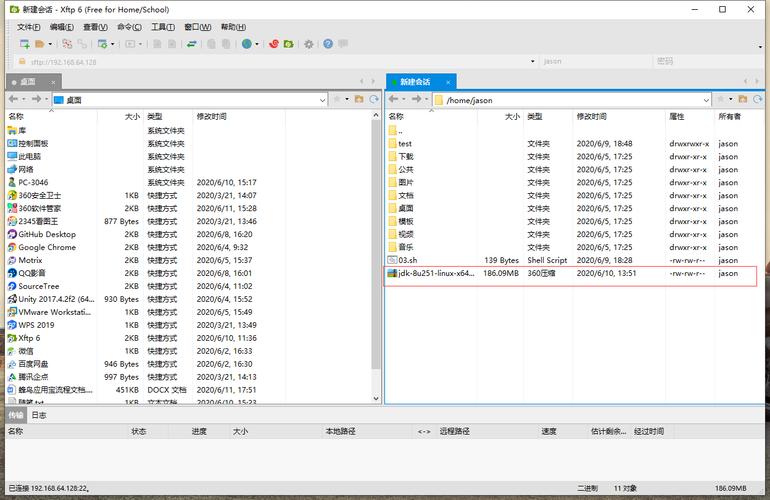
需核实系统内是否存在其他JDK版本,可执行“java -version”命令查询。若存在其他版本,需根据具体情况选择卸载旧版或并行安装JDK 16,以防版本间发生冲突。
下载JDK 16安装包
Oracle官网及可信镜像站点提供JDK 16安装包。官网下载需注册账号,步骤繁琐。我更偏爱阿里云镜像站,因其下载速度快,且安装包完整。开发项目时,我常选阿里云镜像站,至今未遇问题。
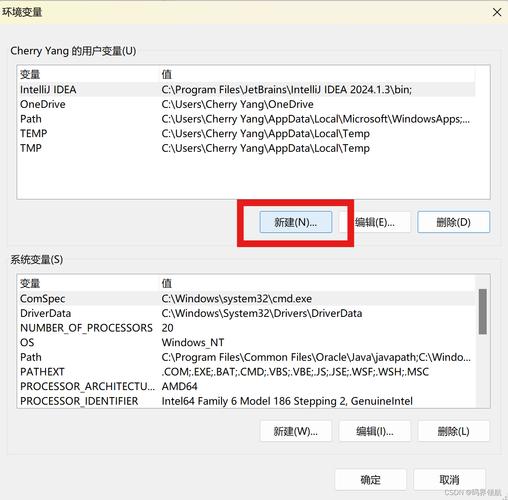
下载时需留意核实过的系统架构,接着挑选匹配的JDK 16安装版本。推荐选择.tar.gz格式的压缩文件,这样有利于后续的解压和安装步骤。
解压安装包
下载完JDK 16的.tar.gz文件,需要将其移至Linux系统的一个恰当位置。多数人会选择“/usr/local”这个路径。若该路径下尚未存在JDK 16的文件夹,可使用“mkdir”命令创建一个新的文件夹,例如命名为“jdk16”。
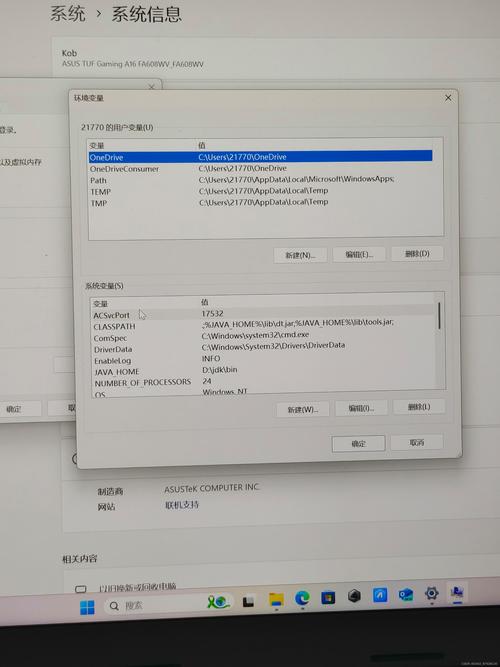
使用“tar -zxvf”指令可解压压缩文件。比如,输入“tar -zxvf jdk-16.x.x.tar.gz -C /usr/local/jdk16”,这样就能将JDK 16的文件解压到设定的目录。解压完毕后,进入该目录检查,若文件结构完整,则表示解压无误。
配置环境变量
装好JDK 16后,需要调整环境变量。通过执行“vim /etc/profile”命令来打开系统环境变量配置文件,并在文件末尾添加相应的配置。为确保设置正确,JAVA_HOME变量应指向JDK 16的安装路径,即设置为/usr/local/jdk16。同时,我们必须对PATH变量进行更新。具体做法是在原有内容后加入JAVA_HOME目录下的bin子目录。这样一来,就会形成一个新的PATH变量,其形式为PATH=$PATH:$JAVA_HOME/bin。此外,还需设置CLASSPATH环境变量。这个变量里应包含几个元素:当前的工作路径、JAVA_HOME文件夹下的dt.jar文件,还有tools.jar文件。具体操作是,将CLASSPATH设置为这样的格式:CLASSPATH=.:$JAVA_HOME/lib/dt.jar:$JAVA_HOME/lib/tools.jar。完成这一配置,系统便能够准确识别出JDK 16。
配置完毕后,必须运行“source /etc/profile”命令来激活配置文件。这一环节至关重要,若不这么做,新设置的环境变量就无法立刻生效。我之前曾忽视了这个步骤,误以为配置出了问题,反复检查,结果白白浪费了许多时间。
验证安装与配置
设置好环境变量后linux学习视频,要检查JDK 16是否安装成功。使用“java -version”命令可以查看版本,若终端显示JDK 16的版本,则安装无误。接着,用“javac”命令查看,若能正常显示帮助信息linux文件系统,则环境变量配置正确。
操作过程中,可能会出现配置文件修改失误,导致验证无法成功。这时,需要仔细核对配置文件中的路径等关键信息是否准确无误。同时,还需依据错误提示,逐一查找问题的具体所在。
解决常见问题
在安装配置过程中,可能会遇到权限不够的情况。这时linux jdk16安装与环境变量配置,我们可以通过执行“chmod”命令来调整文件或目录的权限。例如,输入“chmod -R 755 /usr/local/jdk16”即可给该文件夹设置适当的权限。
下载安装包时可能会遇到网络故障,或者下载不完整。这时,可以尝试更换下载链接,重新下载安装文件。若多次尝试仍无果,则需要检查网络是否畅通,或者寻求网络管理人员的帮助,排查故障。
安装JDK 16时,大家是否遇到了特别棘手的问题?若这篇文章对您有所助益,不妨点赞,并将它分享给更多的人。
